一旦有了基本布局,下一步就是在Z轴上移动每一行以形成圆锥形。 为此,我们将使用一个表达式。 如果这个词使您感到震惊,请放心! 有人误以为RailClone中的Expressions正在编程。 它们不是,它们只是做一些数学运算的一种简单方法,它们使您可以访问其他地方没有的一些值。 对于简单的数学运算,创建快速表达式通常比创建许多节点更容易。 下面是它们的工作原理:
1.首先,您需要导出要用表达式控制的参数。 这与导出本教程前面介绍的数组的Y大小没有什么不同。 这次,我们将从“变换”节点导出“固定Z平移”。
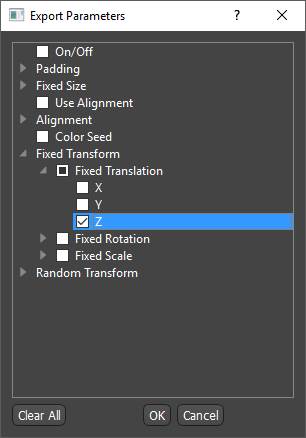
2.接下来创建一个新的算术节点,并将其连接到Z Fixed Translation输入。转到算术节点的设置,然后将“操作”更改为“表达式”。要创建表达式,我们通过单击“编辑表达式”来打开编辑器。
3.表达式编辑器分为三个部分。在左侧,您有两个选项卡:属性显示您可以在方程式中使用的所有值,无需记住这些值,因为它们都已列出。另一个选项卡显示了可以用来超越简单运算符(例如+,-,*等)的数学函数;再次列出了这些,因此您无需记住。他们。要查看有关属性或功能的更多信息,只需从列表中选择它,信息就会显示在右下方的面板中。在这里,您将找到说明和使用说明。在此上方,您可以使用文本编辑器来编写表达式。
4.对于简单表达式,您需要包括3个部分。首先,您应该键入return来告诉RailClone输出以下表达式的结果。其次,您要输入表达式,它可能像1 + 1一样简单。最后,每行都需要以分号终止。因此,一个典型的表达式可能是:
return
return 1+1;
让我们尝试一个真实的例子。
5.我们想为数组中的每一行增加Z偏移一个设定的距离,但是首先让我们添加所有重要的return命令。
6.接下来,我们需要找到一个针对每行增加的计数器。 如果我们在属性列表中进行搜索,我们会发现一个听起来很有希望的名为SegmentYCounter的属性。 如果单击它,说明将显示为“沿Y路径的段索引”。 完美! 要将属性添加到方程式中,您甚至无需键入-只需双击即可将其自动添加。return SegmentYCounter
7.现在我们将其乘以我们希望每一行要偏移的距离。 为了堆叠线段,这应该是几何的高度。 我们可以在此处手动输入一个值,但是如果我们交换或调整细分的大小,则需要更改它。 相反,最好自动提取尺寸。 您可以通过右键单击任何节点并选择“导出属性”来执行此操作。 在这种情况下,我们要从“变换”节点导出Z尺寸。
8.将其连接到算术节点的第一个输入。
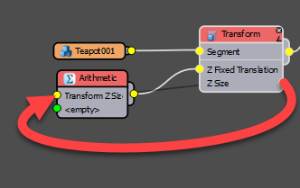
9.要在表达式中引用该值,只需输入Input,然后输入输入的编号(从顶部的1开始)。 因此,在这种情况下,您可以将* Input1添加到表达式中。
return SegmentYCounter * Input1
10.最后,不要忘记添加分号! 表达式将显示为
return SegmentYCounter * Input1;
如果单击评估,您现在应该会看到阶梯效果。
11.看起来不错,但您会注意到第一行也呈阶梯状,因此阵列悬停在地面上方。 这是因为第一行正在翻译,实际上我们只希望效果从第二行开始。 您可以通过以下方式从Y计数器(从1开始)中减去1来实现此目的:
return (SegmentYCounter-1) * Input1;
(方括号用于控制数学运算的顺序)。
12.阶梯效果就完成了! 要完成本教程的这一部分,我们只需要更改这些段,以使它们能够重叠并彼此堆叠。 为此,我们将使用“变换”运算符的“底部填充”值。 如果启用填充并减小此值,您将看到行开始重叠(树也变高)。 通过导出值并将其连接到名为重叠的新数字节点,我们可以使编辑起来更容易。 确保将“类型”设置为“场景单位”。 现在可以从“修改”面板控制此值,例如“半径”。
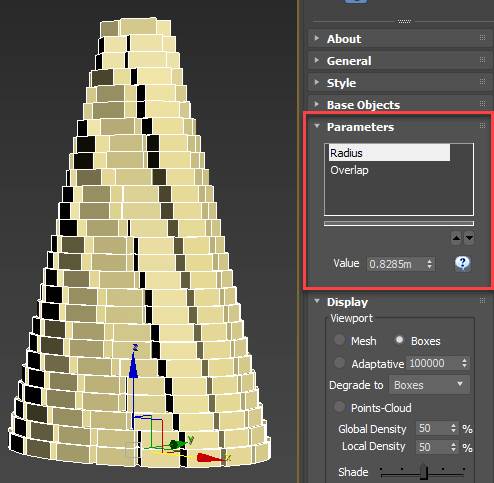
在行之间添加架子。
您还可以选择在行之间添加架子。 这对于不一定安全地堆叠的茶壶或酒瓶之类的物品非常有用! 方法如下:
1. 选择“生成器,线段和变换”节点,然后使用“复制和粘贴”进行复制。禁用和断开填充输入。图的这一部分我们不需要它们。
2. 在复制的“线段”节点中,为架子选取一些几何图形。如果禁用折弯,请确保启用折弯,否则几何将不会围绕样条线变形。
3. 为了使架子上的物品数与茶壶相同,Y轴上的大小应与茶壶相同。但是,我们可以告诉RailClone线段要使用什么尺寸,而不会实际影响几何形状。这样,架子可以比茶壶更深,但是所有确定间距的计算都将假定它们的大小相同。为此,在新的“变换”节点中,启用“固定大小”。
4. 取消选中比例分段。这将阻止几何图形受到新尺寸的影响。
5. 从“茶壶”的“变换”节点导出“ Y大小”属性。
6. 从扩展架的“变换”节点导出“固定尺寸”>“ Y参数”,并将其连接到上一步中导出的“ Y尺寸”属性。
7. 接下来,我们将架子的外部与茶壶的外部对齐。为此,首先将架子的“ Y对齐”更改为“底部”。现在,架子的外边缘与样条线对齐,我们需要做的就是将其沿Y轴向后移至茶壶深度。这似乎是一种奇怪的处理方式,但是它允许我们在一个更深的茶壶架子上放置所有东西,并且仍然自动对齐。
8. 右键单击茶壶段,然后导出Y Size属性。请注意,这与从变换节点导出的“ Y大小”属性不同。线段的Y大小属性是几何图形的宽度。变换节点上的“ Y大小”属性包括我们添加或减去的填充值。
9. 从扩展架的“变换”节点导出“ Y固定转换”属性。添加一个Invert Value宏(使正数为负,反之亦然),然后将其连接到Fixed Translation属性。将细分的Y尺寸属性连接到宏。
10. 就在附近!我们现在要做的就是将架子的厚度添加到现有的步进表达式中。为此,首先导出架子的Z Size属性。
11. 在现有算术节点和茶壶Transform的Z Size属性之间连接一个新的算术节点。将模式设置为添加。
12. 将架子的Z Size属性连接到新的Arithmetic节点的第二个输入。每行之间的大小现在是茶壶和架子高度的总和。
最后,要将茶壶移到架子顶部,请导出茶壶生成器的Z偏移量,然后将其连接到架子段的Z尺寸,然后完成!
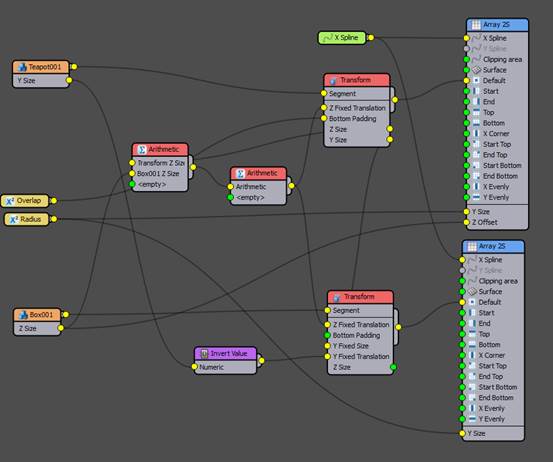
完成所有工作后,我们便拥有了一种非常灵活的样式,其中所有重要值都自动从几何图形中得出。 这意味着我们可以轻松更改茶壶的大小,并更改搁板的深度和厚度,并且模型可以适应。 使用导出的参数,我们还可以调整半径以匹配不同大小的样条曲线,并轻松编辑每行重叠的数量。
当您交换不同的几何图形时,它会变得更加有趣。 例如,我们可以轻松地将茶壶换成钢琴,并且样式会自动更新。 不想上架吗? 不用担心,只需在线段的设置中清除它们,然后删除几何图形,并关闭数组以进行补偿。 您甚至可以添加多个线段。

在此示例中,仅通过将几个段连接到连接到Transform运算符的Random节点,便添加了几个当前模型。 图的其余部分与本教程完全相同。 用酒瓶制成的树也是如此。 它们被添加到随机节点,并且在此示例中,还添加了一个架子。
京公网安备 11010802016897号 | 京ICP备09015132号-52 | 网络文化经营许可证京网文[2017]4225-497号 | 违法和不良信息举报电话:4006561155
© Copyright 2000-2025 北京哲想软件有限公司版权所有 | 地址:北京市海淀区西三环北路50号豪柏大厦C2座11层1105室